Φιλτράρισμα MAC: Αποκλεισμός συσκευών στο ασύρματο δίκτυό σας
Ασφάλεια Router Γονείς / / March 17, 2020
Τελευταία ενημέρωση στις

Το φιλτράρισμα ασύρματης MAC σας επιτρέπει να αποκλείετε συσκευές από το δίκτυό σας ή να δημιουργείτε μια λίστα επιτρεπόμενων συσκευών που μπορούν να συνδεθούν στο διαδίκτυο.
Εάν θέλετε να αποτρέψετε τη σύνδεση μη γνωστών συσκευών στον ασύρματο δρομολογητή σας, το φιλτράρισμα MAC είναι η απάντησή σας. Μία διεύθυνση MAC είναι μια μοναδική φυσική διεύθυνση που αντιστοιχεί σε κάθε διεπαφή δικτύου ή ελεγκτή διεπαφής δικτύου (NIC) στη συσκευή σας. Ενεργοποιεί τη συσκευή σας για επικοινωνία στο οικιακό ή επιχειρηματικό σας δίκτυο. Αυτό περιλαμβάνει τον υπολογιστή σας, το tablet σας, το τηλέφωνό σας, το Echo Amazon, το Xbox σας, ακόμα και το πλυντήριο σας - αν συνδεθεί στο δίκτυό σας.
Φιλτράρισμα MAC Router ASUS
Εάν μιλάει στο δίκτυό σας, συμπεριλαμβανομένων των ασύρματων δικτύων, έχει μια μοναδική διεύθυνση MAC που ποτέ αλλαγές.
Σε δρομολογητή ASUS, έχετε δύο επιλογές για τη χρήση φιλτραρίσματος MAC.
- Αποδέχομαι mode είναι μια λίστα λευκών. Μπορείτε να ορίσετε ποιες συσκευές επιτρέπεται να συνδεθούν. Όλοι οι άλλοι είναι αποκλεισμένοι.
- Απορρίπτω λειτουργία είναι μια μαύρη λίστα. Μπορείτε να ορίσετε ποιες συσκευές είναι δεν επιτρέπεται να συνδεθεί. Ο καθένας μπορεί να χρησιμοποιήσει το δίκτυο.
Μια λευκή λίστα είναι η πιο ασφαλής, αλλά απαιτεί περισσότερη χειριζόμενη διαχείριση και πρέπει να έχετε έναν ολοκληρωμένο αριθμό όλων των συσκευών που συνδέονται με το ασύρματο ρούτερ. Αν ξεχάσετε κάτι - για παράδειγμα, ένα Blu-ray player, ένα θερμοστάτη ή μια κάμερα web, τότε δεν θα λειτουργήσει.
Εάν έχει περάσει λίγο από τη στιγμή που ρυθμίσατε το ευρετήριο λίστας φιλτραρίσματος MAC και έχετε πρόβλημα μια νέα συσκευή, είναι εύκολο να ξεχάσετε το επιπλέον βήμα της προσθήκης της νέας διεύθυνσης MAC στους κανόνες φιλτραρίσματος. Προσωπικά, προτείνω μια λίστα για μια ξεχωριστή μπάντα που δημιουργείτε για παιδιά ή συχνές επισκέπτες. Αυτό μπορεί να χρησιμοποιηθεί αντί για ή εκτός από ένα ασύρματο δίκτυο επισκεπτών.
Για να είμαι ειλικρινής, δεν είμαι σίγουρος για τι θα χρησιμοποιούσατε μια μαύρη λίστα για αυτό που δεν μπορείτε επίσης να κάνετε με έναν κωδικό πρόσβασης από άποψη ασφάλειας. Για τους γονικούς ελέγχους, μια μαύρη λίστα μπορεί να σας βοηθήσει να επιτρέψετε την πρόσβαση στο Διαδίκτυο σε ένα φορητό υπολογιστή, αλλά όχι σε μια κονσόλα παιχνιδιών υποθέτω;
Βήματα για φιλτράρισμα MAC
Ακολουθεί αυτό που κάνετε για να ρυθμίσετε είτε το φιλτράρισμα ασύρματων MAC σε κατάσταση αποδοχής είτε την απόρριψη σε μια Asus Router.
- Συνδεθείτε στο δρομολογητή σας με την επίσκεψη http://router.asus.com
-
Παω σε Ασύρματος και μετά Ασύρματο φίλτρο MAC.
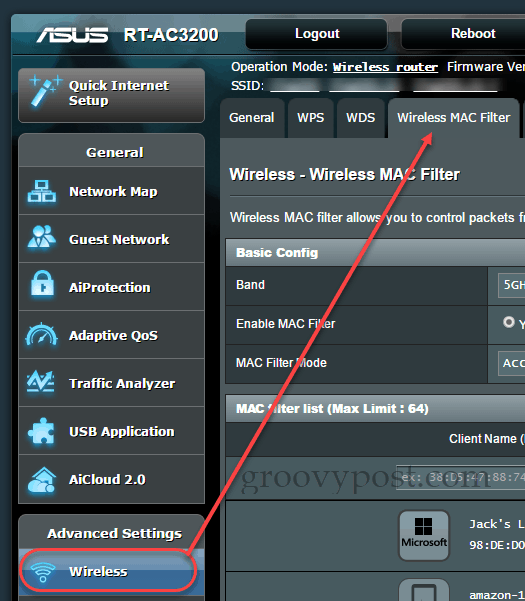
- Επιλέξτε μια μπάντα, εάν έχετε δρομολογητή πολλαπλών ζωνών.
- Επιλέγω Ναί για "Ενεργοποίηση φίλτρου Mac".
-
Επιλέξτε μια λειτουργία φίλτρου Mac: Αποδοχή (λίστα λευκών) ή Απόρριψη (μαύρη λίστα)
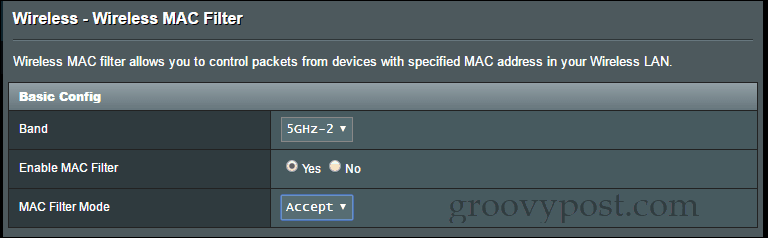
- Στο επόμενο παράθυρο, επιλέξτε μια συσκευή από τη στήλη Όνομα προγράμματος-πελάτη (διεύθυνση MAC). Εάν έχετε ήδη συνδέσει τη συσκευή στο δίκτυο, θα εμφανιστεί αυτόματα στη λίστα. Διαφορετικά, θα πρέπει να εισαγάγετε τη διεύθυνση MAC μη αυτόματα.
- Κάντε κλικ στο σύμβολο συν στη στήλη Προσθήκη / Διαγραφή
-
Κάντε κλικ στην επιλογή Εφαρμογή.
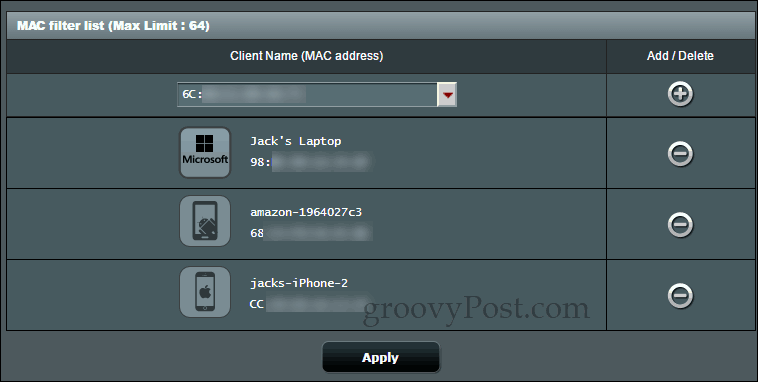
Αυτό είναι όλο! Τώρα, αν επιλέξετε να χρησιμοποιήσετε τη λειτουργία αποδοχής, θα συνδεθούν μόνο οι συσκευές που έχετε ορίσει. Εάν χρησιμοποιείτε τη λειτουργία απόρριψης, τότε οι συσκευές που έχετε ορίσει θα αποκλειστούν.
Αν προσπαθήσετε να συνδεθείτε στο δίκτυο από μια συσκευή που είναι φιλτραρισμένη, τότε απλά δεν θα λειτουργήσει. Δεν θα λάβετε μηνύματα σφάλματος ή προειδοποιήσεις μπλοκ.
Πώς χρησιμοποιείτε το φιλτράρισμα MAC στο δρομολογητή σας; Ενημερώστε μας στα σχόλια.
